Припустимо, ваші стовпці Excel містять багато символів. У цьому випадку ви можете вручну налаштувати їх ширину, перетягнувши межу заголовка стовпця. Але робити це постійно може зайняти багато часу. Давайте подивимося, як ви можете автоматично налаштувати ширину стовпця в Excel.
Як зробити так, щоб стовпці Excel автоматично розширювалися для розміру тексту
Ви можете використовувати функцію AutoFit для автоматичного регулювання ширини стовпця в Excel.
- Спочатку виберіть стовпець, для якого потрібно ввімкнути цю функцію.
- Потім натисніть на Додому табл.
- Натисніть Формат в клітини група.
- Під Розмір осередку, виберіть Автоматична підгонка ширини стовпця.
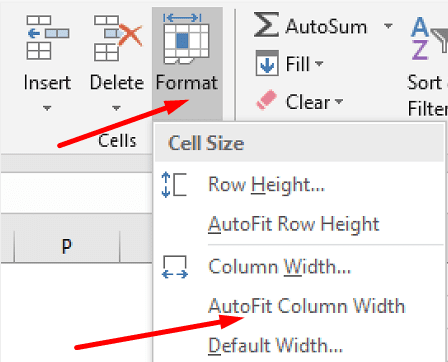
Тепер Excel автоматично змінюватиме ширину стовпця для розміщення тексту. Існує також ярлик, який ви можете використовувати, щоб виконати роботу. Просто виберіть стовпець, який потрібно автоматично підігнати, а потім натисніть кнопку ALT, Х, О, і я ключі один за одним.
Якщо ви хочете скопіювати цю ширину в інший стовпець, ви можете скористатися опцією «Спеціальна вставка».
- Скопіюйте будь-яку клітинку зі стовпця, яка має потрібну ширину. Просто виділіть клітинку, а потім скористайтеся комбінацією клавіш Ctrl + C.
- Потім клацніть правою кнопкою миші клітинку в цільовому стовпці та виберіть Спеціальна паста.
- Обов’язково перевірте Ширина колон варіант.
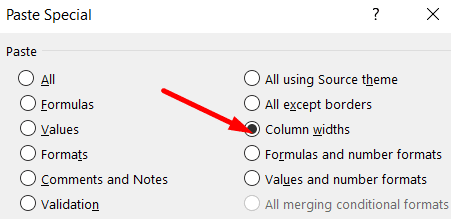
- Натисніть ОК.
Що робити, якщо AutoFit не працює?
Якщо ваш стовпець містить об’єднані клітинки, ви не можете використовувати параметр Автопідгонка. Те ж саме діється, якщо вибрано параметр Перенести текст. Єдине, що ви можете зробити, це вручну налаштувати ширину стовпця.
Висновок
Щоб автоматично налаштувати ширину стовпця в Excel, виберіть свій стовпець, натисніть «Формат» і виберіть параметр «Автопідігнати ширину стовпця». Крім того, ви також можете використовувати ярлик ALT, H, O та I. Пам’ятайте, що параметр AutoFit не працюватиме, якщо ваш стовпець містить об’єднані клітинки або перенесений текст.
Чи вдалося налаштувати ширину стовпця в Excel? Повідомте нам про це в коментарях нижче, а також не забудьте поділитися цим коротким посібником у соціальних мережах.